Konfigurasi DHCP SERVER di Windows 2003 Server
1. Pertama kita masukkan CD Windows Server 2003 pada CD-ROM
2. Mulai dengan klik start menu
3. Lalu pilih “Control Panel”
4. Kemudian pilih “add or remove programs”
5. Setelah itu pilih “add or remove windows components”
6. Pada windows components pilih “networking services”,
7. Kemudian pilih “Detail”
8. Pada networking services, beri tanda “centang” pada DHCP. kemudian next
9. Tunggu beberapa saat untuk pencopyan data. Lalu Finish
10. Setelah DHCP diinstall, pada administrative tools, pilih DHCP
11. Pada DHCP klik kanan, lalu pilih “New scope”
12. Pada new scope wizard, klik Next untuk melanjutkan
13. Setelah itu isi nama scope sesuai dengan keinginan kita. Contoh :
· Name : boss
· Description : Konfigurasi DHCP
Lalu klik Next
14. Pada IP Address Range yang akan digunakan client isi Start IP Address, End IP Address dan Subnet masknya. Contoh :.
· Start IP Address : 172.24.0.3
· End IP Address : 172.24.0.20
· Length : 29
· Subnet Mask : 255.255.255.248
Lalu klik Next.
15. Pada Add exclusions atau IP yang tidak boleh digunakan oleh client. isi start IP address dan end IP address. Contoh :
· Start IP Address : 172.24.0.1
· End IP Address : 172.24.0.2
Lalu Next.
16. Kemudian muncul Lease Duration. untuk menentukan berapa lama client bisa menggunakan IP Address yang diberikan Server. Contoh :
· Days : 14
· Hours : 14
· Minutes : 14
Kemudian Next.
17. Lalu muncul Configure DHCP Options, pilih “Yes, I want to configure these option now”. Lalu Next”
18. Pada Router (Default Gateway) isi IP Addressnya. Contoh :
· IP Address : 172.24.0.1
Lalu Add
Kemudian Next.
19. Domain Name and DNS Server isi Parent Domain, Server name dan Add IP Address. Contoh :
· Parent Domain : boss.com
· Server name : www.boss.com
· IP Address : 172.24.0.1
Setelah itu IP Address di Add
Apabila kita telah menginstall DNS, apa bila kita mengisi Server name sesuai dengan nama server, IP addressnya akan muncul dengan otomatis. Jika belum, kita akan mengisi manual.
Lalu Next.
20. Pada WINS Servers, Lewati saja. Klik Next.
21. Pada Activate Scope, pilih “Yes, I want to activate this scope now”. Lalu Next.
22. Setelah itu Finish.
Test SERVER DHCP pada Client
- Mulai dari “Start Menu”
- Lalu pilih “Control Panel”
- Kemudian pilih “Network Connection”
- Klik kanan pada icon “Local Area Network” pilih “Properties”
- Lalu pilih “Internet Protocol (TCP/IP)”, klik “Properties”.
- Di sini kita akan “Obtain an IP Address automatically” IP kita.
- Setelah itu OK.
- Kemudian kita jalankan “Run”, dan ketikkan “cmd” lalu OK
- pada command prom, ketikkan “ipconfig /all” [ENTER]
- Jika berhasil, maka ip pada computer kita telah diberikan oleh Server DHCP
- Lalu klik OK
- Klik OK sekali lagi.









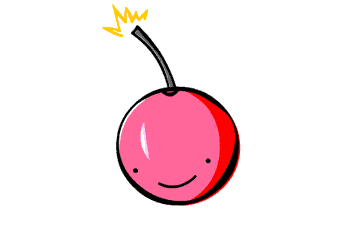
0 komentar:
Post a Comment